本頁面說明如何使用 Google Cloud console編輯實體。
如要瞭解透過程式輔助修改實體的方式,請參閱更新實體。
事前準備
本頁面假設您已經建立了一個實體,並將實體預存在 Firestore (Datastore 模式) 中。您可以按照開始使用 Datastore API 的說明,使用 Datastore API 建立實體,也可以按照快速入門的說明,使用 Google Cloud console 中的實體編輯器。
選取要編輯的實體
前往 Google Cloud 控制台的「Databases」頁面。
從資料庫清單中選取所需資料庫。
在導覽選單中,按一下「Datastore Studio」。
指定命名空間、種類和/或屬性值篩選條件,找出您要編輯的實體。如需操作方式,請參閱執行查詢。
按一下實體的「名稱/ID」。畫面應會出現如下所示的內容:
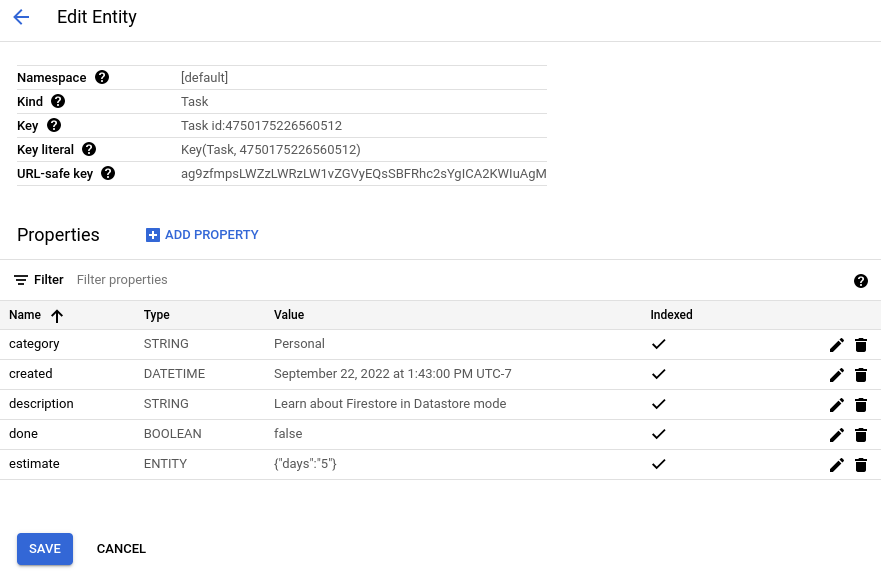
編輯屬性
開啟實體的「編輯實體」頁面。 在「Properties」(屬性) 之下,找到要編輯的屬性,然後按一下「Edit」(編輯) 圖示 。
在「Edit property」(編輯屬性) 窗格中,修改屬性的「Name」(名稱)、「Type」(類型) 或「Value」(值)。您也可以修改建立屬性索引的情形 如需瞭解索引包含或排除屬性有何影響,請參閱「排除屬性」。

按一下 [完成]。「編輯房源」窗格會關閉,房源表格也會顯示變更。您必須按一下「儲存」,變更才會提交至資料庫。屬性表格會以屬性名稱旁的藍點,醒目顯示未提交的變更。
對其他屬性進行其他變更。完成編輯後,按一下「儲存」,將變更提交至資料庫。
控制台會提交變更,並將您帶回「Datastore Studio」頁面。
新增屬性
- 開啟實體的「編輯實體」頁面。按一下「新增資源」。
- 在「新增屬性」窗格中,指定屬性的名稱。
- 選取此屬性的資料類型。
- 指定屬性的值。
指定是否已建立此屬性的索引。如需瞭解索引包含或排除屬性有何影響,請參閱排除屬性。

按一下「Add」(新增)。「新增屬性」窗格會關閉,屬性表格也會顯示變更。您必須按一下「儲存」,變更才會提交至資料庫。屬性表格會以屬性名稱旁的藍點,醒目顯示未提交的變更。
對其他屬性進行其他變更。完成編輯後,按一下「儲存」,將變更提交至資料庫。
控制台會提交變更,並將您帶回「Datastore Studio」頁面。
刪除資源
開啟實體的「編輯實體」頁面。在「屬性」下方,找到要刪除的屬性,然後按一下「刪除」圖示 。
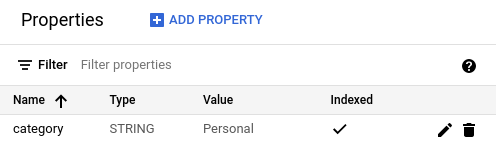
房源表格現在會顯示變更。您必須按一下「儲存」,變更才會寫入資料庫。屬性表格會以劃線名稱和屬性值,醒目顯示未提交的屬性刪除作業。
如要還原未提交的刪除作業,請按一下房源資料表列中的「還原」。
對其他屬性進行其他變更。完成編輯後,按一下「儲存」,將變更提交至資料庫。
複合式索引
實體編輯器支援 Array 和 Embedded entity 等複合類型屬性。
Array 屬性
當您新增或修改 Array 屬性的值時,請以 JSON 格式提供有效值。
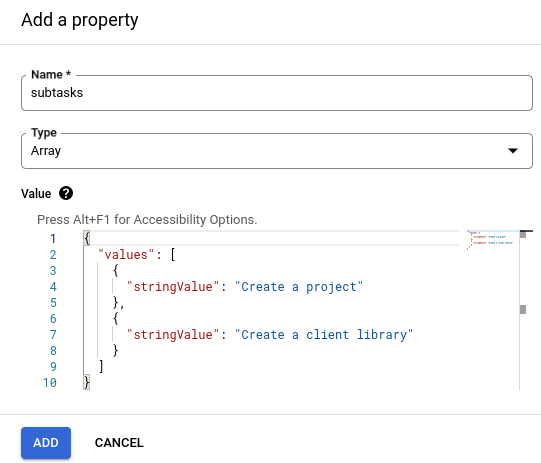
若您在「Value」(值) 欄位中輸入無效的 JSON,就會出現錯誤訊息。如果 JSON 無效,您就無法新增屬性。
Embedded entity 屬性
當您新增或修改 Embedded entity 屬性的值時,請以 JSON 格式提供有效值。
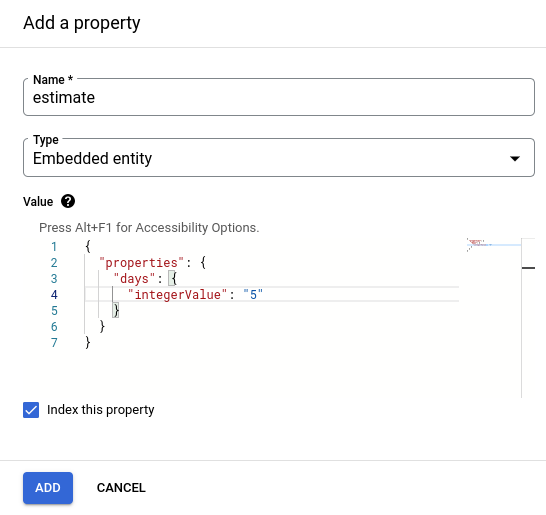
若您在「Value」(值) 欄位中輸入無效的 JSON,就會出現錯誤訊息。如果 JSON 無效,您就無法新增屬性。
後續步驟
- 瞭解實體的最佳做法。

